Yatse: il telecomando per Kodi su TV Box
Su TV Box Android in vendita sono presenti dei telecomandi che lasciano alquanto a desiderare per precisione. Per fortuna possiamo utilizzare delle valide alternative per controllare il TV Box e il media center Kodi tramite WiFi! L’app Yatse è una delle app più spettacolari mai viste nel Google Play Store da utilizzare come telecomando per Kodi.
Vediamo insieme come utilizzare Yatse come telecomando per Kodi su TV Box.
Telecomando Yatse
Configurazione iniziale Kodi
Prima di poter controllare Kodi a distanza è richiesta una configurazione del media center. Apriamo Kodi sul nostro dispositivo (sia esso TV Box o altro) e apriamo il seguente percorso.
SISTEMA -> Impostazioni -> Servizi
Apriamo il menu Web server.
In questa schermata dovremo configurare l’accesso remoto tramite Web server. Spuntiamo la voce Permetti controllo remoto via HTTP ed inseriamo una password a scelta nel campo omonimo (seconda freccia rossa). Ricordiamoci anche Nome utente e Porta (kodi e 8080 di default).

Ora portiamoci nel menu Controllo remoto.

Per concludere abilitiamo la voce indicata dalla freccia in basso (Permetti controllo remoto da programmi su altri dispositivi).

Indirizzo IP del dispositivo con Kodi
Prima di proseguire dovremo recuperare l’indirizzo IP locale del TV Box o del dispositivo su cui è in esecuzione Kodi. Per farlo seguiremo i suggerimenti mostrati nella nostra guida per visualizzare l’indirizzo IP di qualsiasi dispositivo.
Se stiamo utilizzando un TV Box Android useremo l’app Android segnalata per recuperare l’indirizzo IP locale.
Yatse, l’app telecomando
Al primo avvio di Yatse ci verrà chiesto il media server Kodi da controllare.
Se non abbiamo Zeroconf configurato (richiede un componente aggiuntivo) possiamo premere su Avanti nella seguente schermata.

L’app ci richiederà ora l’indirizzo IP locale del dispositivo dove è avviato Kodi e la porta del Webserver (8080 di default).

Cliccando su Aggiungi host verrà effettuata una verifica della connessione; dopo pochi secondi ci verranno chiesti nella stessa schermata Nome Utente e Password scelti in fase di configurazione.

Inseriamo i dati richiesti e confermiamo con la voce Aggiungi Host.
Interfaccia
Aperto Yatse avremo a disposizione una delle migliori interfacce messe a disposizione in un’app del genere; nella Home avremo i pulsanti di navigazione in primo piano.
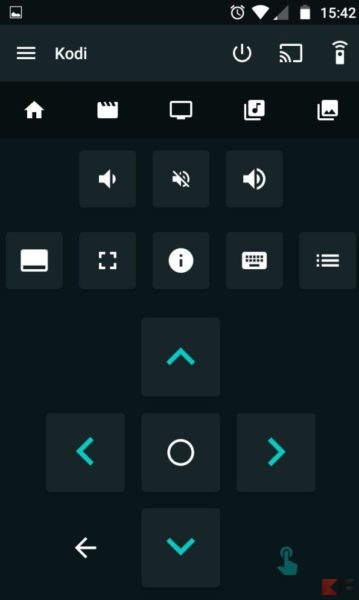
Con essi potremo navigare nei menu, alzare o abbassare il volume, ottenere informazioni, aprire i menu degli add-on o aprire al volo una delle schermate di gestione supportate da Kodi (in alto i tasti Home, Video, TV, Musica e Immagini).
Nel menu laterale sinistro avremo accesso rapido a tutte le categorie di file multimediali indicizzati da Kodi, con tanto di locandina e voti (se abbiamo indirizzato correttamente il materiale).

Sempre da questa barra potremo aprire le categorie e scegliere di riprodurre un film, un brano musicale, un’add-on, una lista IPTV o un’immagine senza selezionarlo da Kodi!
Dal menu laterale destro potremo invece personalizzare l’app telecomando aggiungendo dei comandi personalizzati.

Importando per esempio i comandi dal Media Center potremo aggiungere la scansione automatica dei nuovi contenuti, scaricare i sottotitoli o pulire la libreria dai contenuti non disponibili o cancellati (solo per citare i comandi più interessanti).

Funzionalità aggiuntive
Tra le numerose funzionalità offerte da quest’app non possiamo non citare: i comandi vocali, che permettono di controllare Kodi con la voce;

la messa in pausa automatica del video in riproduzione se il telefono riceve una chiamata; lo spegnimento e riavvio a distanza di Kodi e del dispositivo abilitato a sfruttare HDMI CEC;

la visualizzazione automatica dei trailer dei film indicizzati, in lingua italiana e il supporto per Chromecast e altri dispositivi di rete, come vedremo nel successivo capitolo.
Chromecast e altri dispositivi DLNA
Utilizzando il tasto a forma di Cast presente in alto nell’app potremo inviare il contenuto in riproduzione su qualsiasi altro dispositivo DLNA configurato, incluso il Chromecast.

Tutti i dispositivi compatibili verranno scansionati e aggiunti tramite questa schermata, basterà scegliere un qualsiasi contenuto presente su Kodi. Unica precisazione: Kodi non supporta la transcodifica dei contenuti, quindi la compatibilità dei dispositivi DLNA connessi deve essere totale per riprodurre tutti i contenuti (per esempio nel caso del Chromecast dovremo usare solo file video MP4).
Conclusioni e link download
Abbiamo davvero solo grattato la superficie di questa meravigliosa app! Difficilmente userete Kodi senza Yatse d’ora in poi, trattandosi della migliore app da affiancare ad un TV Box con Kodi.
Possiamo scaricare l’app per Android dal seguente link. L’app è gratuita, ma offre una versione Unlocker con maggiori funzionalità sbloccate.
DOWNLOAD | Yatse
Guide Kodi
Dopo aver installato Yatse è arrivato il momento di sfruttare al massimo Kodi! Di seguito le migliori guide per Kodi presenti in Chimera Revo.
L’articolo Yatse: il telecomando per Kodi su TV Box appare per la prima volta su ChimeraRevo – Il miglior volto della tecnologia.
Se vuoi sostenerci, puoi farlo acquistando qualsiasi cosa dai diversi link di affiliazione che abbiamo nel nostro sito o partendo da qui oppure alcune di queste distribuzioni GNU/Linux che sono disponibili sul nostro negozio online, quelle mancanti possono essere comunque richieste, e su cui trovi anche PC, NAS e il ns ServerOne. Se ti senti generoso, puoi anche donarmi solo 1€ o più se vuoi con PayPal e aiutarmi a continuare a pubblicare più contenuti come questo. Grazie!
Hai dubbi o problemi? Ti aiutiamo noi!
Se vuoi rimanere sempre aggiornato, iscriviti al nostro canale Telegram.Se vuoi ricevere supporto per qualsiasi dubbio o problema, iscriviti alla nostra community Facebook o gruppo Telegram.
Cosa ne pensi? Fateci sapere i vostri pensieri nei commenti qui sotto.
Ti piace quello che leggi? Per favore condividilo con gli altri.
































